 |
|
Клиент прикрепился к магазину Представителя через раздел
«Найти Представителя»
· Доставка.Так будет выглядеть экран (Рис 25), если Клиент заранее прикрепился к Представителю найдя его в «Найти Представителя» (см. раздел «Как найти своего Представителя»)

Рис 25
· Детали заказа. После проверки заказа и адреса доставки необходимо, отметить согласие с условиями продажи «Я принимаю условия продажи и согласна с ними» и нажать «Подтвердить заказ». (Рис 26)
· После подтверждения заказ Клиента уходит в магазин Представителя
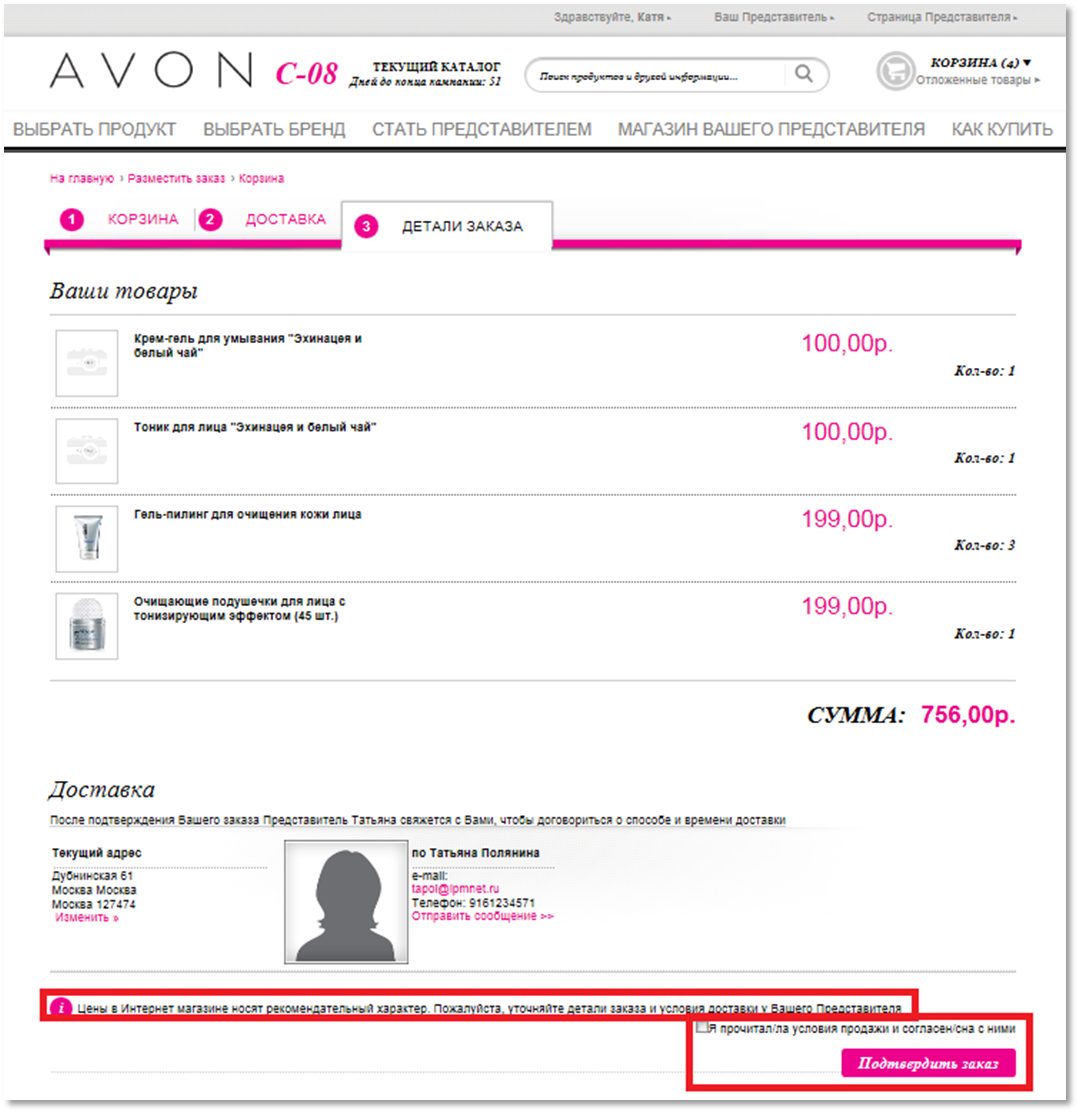
Рис 26
Личный кабинет
· Для входа в личный кабинет клиента, необходимо пройти по ссылке «войти» (Рис 27)
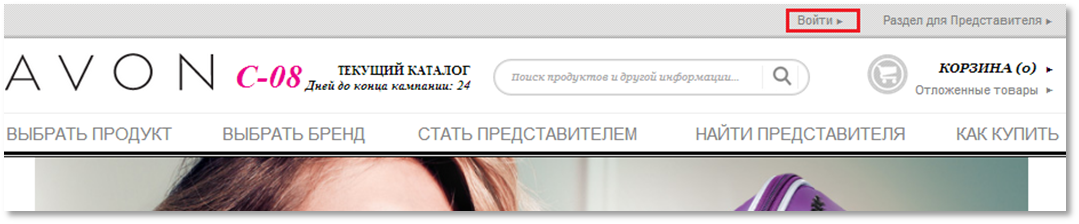
Рис 27
· Введите электронный адрес, указанный при регистрации, пароль и нажмите «войти» (Рис 28)

Рис 28
Забыли пароль?
· Если Клиент забыл пароль, ему необходимо нажать «Забыли пароль» (Рис 29)

Рис 29
· Внесите адрес электронной почты указанный при регистрации и нажмите «отправить» (Рис 30)

Рис 30
· Вы получите письмо на свой электронный почтовый ящик с инструкцией по смене пароля.

Рис 31
· Инструкция по смене пароля
Рис 32
· При входе в личный кабинет, вверху экрана отобразится приветственное сообщение Здравствуйте, «имя зарегистрированного Клиента». Наводим мышкой на «Здравствуйте, «имя зарегистрированного Клиента»» появляется спадающее окно с разделами Вашего личного кабинета. Перейти можно в любой раздел личного кабинета, пройдя по ссылке. (Рис 33)
· Личные данные. Раздел «Личные данные» можно редактировать любые данные, добавить дополнительный телефон для связи и сменить пароль. Для этого необходимо нажать «редактировать», а после редактирования обязательно «сохранить изменения» (Рис 33)

Рис 33
· Сменить пароль в Личных данных. Пройдите по ссылке «Сменить пароль», введите старый пароль, введите новый пароль и подтвердите его.(Рис 34)

Рис 34
· Мои заказы. В этом разделе можно посмотреть все отправленные Представителю заказы, увидеть дату размещения, сумму заказа и наполнение. (Рис 35)

Рис 35
· Мой Представитель. В этом разделе можно перейти в магазин представителя, написать сообщение Представителю, поменять Представителя. (Рис 36)

Рис 36
· Смена представителя производится по той же схеме, что и поиск нового Представителя (см. раздел «Как найти своего Представителя»)
· Нажав «Да, я хочу поменять моего Представителя» Вы прикрепляетесь к магазину нового Представителя, в разделе Мой Представитель отображается Новый Представитель. (Рис 37)
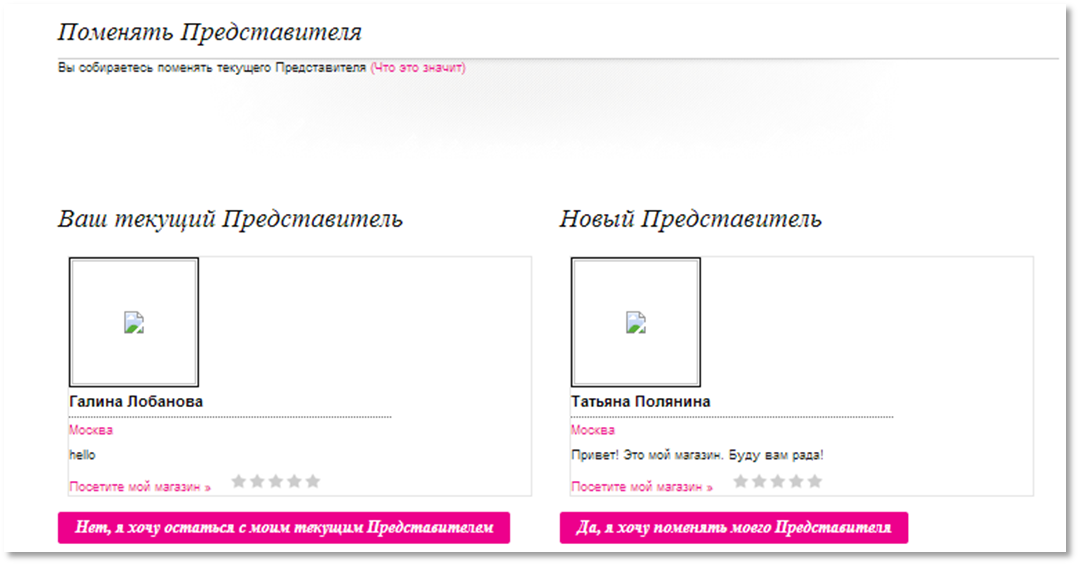
Рис 37